Flexsim软件的基本操作
物流系统仿真flexsim仿真实验手册解析
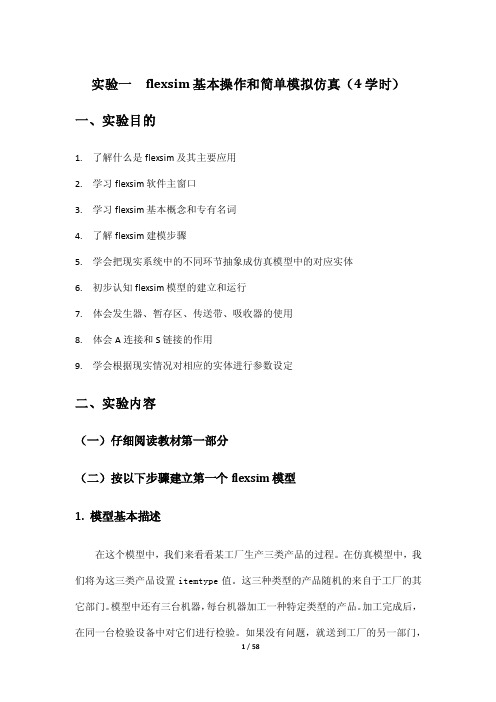
实验一flexsim基本操作和简单模拟仿真(4学时)一、实验目的1.了解什么是flexsim及其主要应用2.学习flexsim软件主窗口3.学习flexsim基本概念和专有名词4.了解flexsim建模步骤5.学会把现实系统中的不同环节抽象成仿真模型中的对应实体6.初步认知flexsim模型的建立和运行7.体会发生器、暂存区、传送带、吸收器的使用8.体会A连接和S链接的作用9.学会根据现实情况对相应的实体进行参数设定二、实验内容(一)仔细阅读教材第一部分(二)按以下步骤建立第一个flexsim模型1. 模型基本描述在这个模型中,我们来看看某工厂生产三类产品的过程。
在仿真模型中,我们将为这三类产品设置itemtype值。
这三种类型的产品随机的来自于工厂的其它部门。
模型中还有三台机器,每台机器加工一种特定类型的产品。
加工完成后,在同一台检验设备中对它们进行检验。
如果没有问题,就送到工厂的另一部门,离开仿真模型。
如果发现有缺陷,则必须送回到仿真模型的起始点,被各自的机器重新处理一遍。
仿真目的是找到瓶颈。
该检验设备是否导致三台加工机器出现产品堆积,或者是否会因为三台加工机器不能跟上它的节奏而使它空闲等待?是否需要在检验站前面添加一个缓冲区域?虽然我们以制造业为例,但同类的仿真模型也可应用于其它行业。
以一个复印中心为例。
一个复印中心主要有三种服务:黑白复印、彩色复印和装订。
在工作时间内有3个雇员工作,一个负责黑白复印工作,另一个处理彩色复印,第三个负责装订。
另有一个出纳员对完成的工作进行收款。
每个进入复印中心的顾客把一项工作交给专门负责该工作的雇员。
当各自工作完成后,出纳员拿到完成的产品或服务,把它交给顾客并收取相应的费用。
但有时候顾客对完成的工作并不满意。
在这种情况下,此项工作必须被返回相应的员工进行返工。
此场景与上面描述的制造业仿真模型相同。
但是,在此例中,你可能更多关注在复印中心等待的人数,因为服务速度慢,所以复印中心的业务成本高昂。
仿真软件Flexsim教程
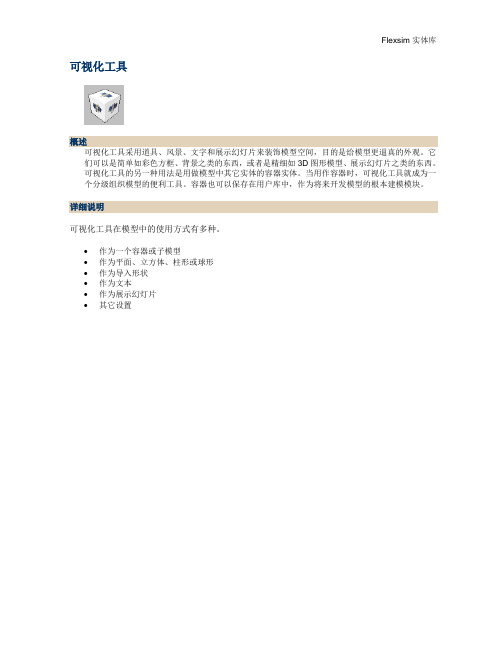
最大可视距离-这是实体能被看见的最大距离。如果视图在远过这个距离上查看,就不显示此实体。
位置、转角和尺寸-此区域用来定义实体的位置、尺寸和转角参数。与属性页上的界面相同。
纹理-这些参数用来定义如何在实体上绘制纹理。
文件名-这是要绘制到实体上的纹理的位图文件。
AVI名称-这是AVI制作器进行制作时写入的文件的名称。它必须以.Avi为扩展名。
开始时间-这是指AVI制作器开始记录AVI文件的时刻。
终止时间-这是AVI制作器停止记录AVI文件的时刻。建议在此终止时间前不要停止运行模型,否那么可能破坏正在写入的文件。
帧间隔时间-模型中记录的帧与帧之间经历的仿真时间的长度。
2.编译模型。
3.再翻开AVI制作器视窗。
4.正确填写前面提及的各个域段。
1.确定avi文件名不与已存在的文件重名。
2.根据所需avi记录的仿真时间,来设定开始及停止的时间。
3.根据你所需要的avi播放速度,设定每秒帧数。一般每秒10帧是合理的。
4.根据你设定的每秒帧数,来设定帧间隔时间的值。找到所需要的从模型中记录avi的理想运行速度〔从仿真运行控制面板〕。帧间隔时间应根据理想运行速度除以每秒帧数来计算。
详细说明
可视化工具在模型中的使用方式有多种。
作为一个容器或子模型
作为平面、立方体、柱形或球形
作为导入形状
作为文本
作为展示幻灯片
其它设置
现在用可视化工具代替了Flexsim以前版本中的可视化实体、可视化文本。可视化工具扮演一个比可视化实体和可视化文本更广泛的角色。现在,可视化工具作为一个容器在层次建模结构中用来囊括子模型。由于可视化工具与其它Flexsim实体工作方式不同,现在解释一下如何使用它的详细情况。
Flexsim初级应用

复合处理器
• 复合处理器可在同一个位置 执行多个工序。 • 每个工序拥有不同的加工时 间并使用不同数量的操作员。 • 当大型临时实体移动到某个 工位时,再次移动之前进行 多种操作。这种情况下,复 合处理器是最好的选择。 • 复合处理器每次只能处理一 个实体。
32
传送带
• 使用传送带将临时实体从模型的一个位置运送 到另一个位置。 • 输送时间等于传送带的长度除以运行的速度。 • 是否能积累产品呢?如果不能,当一个产品到 达传送带末端时,所有产品都会停止,发生堵 塞 (如皮带式传送带)。 • 可以自定义一个由许多平直节段和弯曲节段组 合而成的传送带
• 固定资源类实体是仿真模型的框架。用于定义产品 的流程。
• 固定资源类实体可以 :
– – – – – 推动或拉动临时实体 加工临时实体(强迫时间延迟) 临时实体排队 (累积到实体的最大容量为止) 调用操作员进行加工(加工/预置) 调用任务执行器将临时实体搬运到下一个资源
• 两个固定资源类实体间没有运输时间,除非调用任 务执行器搬运临时实体。
13
任务执行类实体
• 执行类实体可从固定类实体中获取并执 行任务,如物料搬运或生产操作等。 • 一个执行类实体可以向其他执行类实体 指派任务,或者管理模型中所有的执行 类实体。 • 执行类实体不参与模型中的流程指派
14
任务执行类实体
• 当任务执行类实体收到一个任务序列时,便 开始按顺序执行任务,直到任务序列执行 完成或被抢占去执行优先级更高的任务序 列。 • 当固定资源实体的 “使用运输工具”或 “使用操作员”框被勾选时,会自动创建 并分配任务序列。 • 使用命令可以自定义并分配任务序列
18
• 在模型中,可以设定 每个临时实体的类型 (itemtype),可以 对临时实体信息进行 设置和访问。
Flexsim例程讲解

Flexsim例程编写人:陈永刚王冰一、简介通过这个例子,熟悉Flexsim基本的构成、菜单、工具栏,了解Flexsim建模的基本概念和步骤,以及结果的三维显示等。
这个例子中将会描述对三种不同产品的检测生产线过程。
二、构建模型:第1步. 打开Flexsim应用软件双击桌面上Flexsim图标,,如果安装没有错误,将会出现Flexsim软件菜单、工具栏、对象库以及正投影建模视图第2步. 编译通过点击软件界面下端的编译按钮,或Execute菜单中的Compile项。
在编译过程中,应用程序窗口右上端将会显示“正在编译,请等待...” (compiling, please wait…). 如果编译成功,将显示“Flexsim (compiled)”.一旦编译成功,你就可以建立自己的模型。
记住:打开一个模型,或建立一个新模型后,都要首先进行编译。
第3步: 从对象库中拖放一个源对象( Source)到建模视图中,如图 1-2所示.Figure 1-2.第4步: 从对象库中拖放余下的物体到建模视图中,如图 1-3所示.有一个Source,一个Queue,三个Processors,三个Conveyor,一个Sink。
Figure 1-3. Your model should look like this when you are finished.You should have a Source, Queue, 3 Processors, 3 Conveyors, and aSink第五步: 对象建立完毕后,开始连接各对象间的端口连接端口来表示产品的流向,按住A键,同时用鼠标左键点击Source对象并且按住鼠标左键不放,然后拖动鼠标至Queue对象。
此时会出现一条黄线连接Source 和Queue对象。
然后松开鼠标左键,黄线将变成一条黑线,表示Source对象和Queue对象的端口已经连接上。
Figure 1-4.Yellow line appears during the drag.Figure 1-5. Black connection line when you release.如上所述,分别连接Queue到Processor,Processor到Conveyor,以及Conveyor到Sink的连线。
Flexsim软件(精品)教程

Flexsim软件应用开发培训培训内容•Flexsim软件的安装步骤•Flexsim建模的基本概念•Flexsim软件的使用步骤•开发实例训练•Flexsim软件的高级开发2Flexsim软件的安装步骤(单机版)•单机版–根据电脑操作系统打上相应的补丁–安装Visual C++ .net–安装Flexsim–安装HASP Driver–插入软件加密狗–输入客户序列号•开始菜单/ Flexsim 3 / Flexsim License Activation3Flexsim软件的安装步骤(网络版)•网络版–服务器上安装:•加密狗•hdd32.exe(加密狗驱动)(HASP device driver)•aksmon32.exe (服务器监控程序)•lmsetup.exe (服务器序列号管理器)***上面三个文件在网络版安装光盘的目录下可以找到–客户机上安装:•Visual C++ .net•Flexsim软件•hdd32.exe (加密狗驱动)•在Flexsim安装目录生成一个network.txt文件4培训内容•Flexsim软件的安装步骤•Flexsim建模的基本概念–Flexsim软件主窗口布局–Flexsim仿真模型的基本组成•Flexsim软件的使用步骤•开发实例训练•Flexsim软件的高级开发5Flexsim软件主窗口布局•Flexsim软件主窗口由下面五部分构成–菜单–工具栏–对象库–模型视图–仿真控制栏6工具栏•工具栏中常用到的按钮包括–ToolBox:编辑全局表格/变量–Commands:Flexsim命令帮助–Tree:打开模型树–Ortho:打开模型正投影视图–Persp:打开模型透视图7培训内容•Flexsim软件的安装步骤•Flexsim建模的基本概念–Flexsim软件主窗口布局–Flexsim仿真模型的基本组成•Flexsim软件的使用步骤•开发实例训练•Flexsim软件的高级开发8Flexsim仿真模型的基本组成•对象(Objects)–Flexsim采用对象对实际过程中的各元素建模•连接(Connections)–Flexsim中通过对象之间的连接定义模型的流程•方法(Methods)–对象中的方法定义了模型中各对象所需要完成的作业9培训内容•Flexsim软件的安装步骤•Flexsim建模的基本概念–Flexsim软件主窗口布局–Flexsim仿真模型的基本组成•对象(Objects)•连接(Connections)•方法(Methods)•Flexsim软件的使用步骤•开发实例训练•Flexsim软件的高级开发10对象与继承•Flexsim采用面向对象的技术•大部分Flexsim对象都是FixedResource 或TaskExecutor对象的子对象–子对象拥有其父对象所有的接口和相应的功能–用户相对比较容易很快掌握子对象的使用11Flexsim家族树12Flexsim的对象库13对象分类•资源类(Fixed Resources)–Source, Queue, Processor, Sink, Combiner, Separator, MultiProcessor, Conveyor, MergeSort, FlowNode, Rack, and Reservoir•执行类(TaskExecuter)–Dispatcher, Operator, Transporter, Elevator, Robot, Crane, ASRSvehicle•网络类(Node)–NetworkNode, TrafficControl•图示类(Visual Object)–VisualTool, Recorder14资源类对象•Fixed Resource类对象一般是仿真模型中的主干对象•此类对象决定了模型的流程15执行类对象•Task Executer对象可从Fixed Resource 对象中获取并执行任务,如物料搬运或生产操作等。
flexsim初级学习步骤[初学者个人资料]
![flexsim初级学习步骤[初学者个人资料]](https://img.taocdn.com/s3/m/47bb1a34dd36a32d7375811f.png)
插入实体双击已有的标准实体,打开general,点击,再点击下面的箭头,browse…在自定义中插入。
最下面的basicFR和basicTE但是,我想插入货架,跟软件自带的货架不同怎么办?自定义的如何设置属性?会比flexsimi知道的比如升降机属性?优先级问题的解决Task executer如何运动与固定实体之间用S连接,表示通过这个转运工具。
注意:task executer连接的上下两个固定实体仍然需要用A连接。
如下图elevator的连接。
尺寸定位平面设置问题如何设置地平面?厂房墙壁?目前用的是固定实体代替的。
如何设置透明?地面纹路?升降机问题不知道那些值表示什么意思,随便设置导致问题关键是触发器的选择,不懂又随便选了个,可以演示了,鼓掌!如何修改升降机尺寸?托盘大小?Easy。
在各个选项卡找参数直接改视图的改变?用节点画路径节点之间用a节点与两边固定实体之间用A节点与任务执行器之间A如何替换现成的实体,如人、升降机、叉车等一种是直接修改程序,把它变成我们想要的。
一种是导入,可是导入之后尺寸会有变化?如何消掉原来的模型?合成器的使用要求:合成器同时发出托盘拖载着商品运行。
先拖两个source,第一个和合成器相连的生成托盘pallet,第二个和合成器相连的生成产品box。
如下设置:选择pallet,再写个arrivaltime=5s合成器如下设置:target quality里面表示,端口2【port2】(就是生成box的端口)每次在托盘上生成几个。
就可以了如何更改托盘形状大小?怎么让托盘循环来回跑?怎么让一个小车同时运两个地方的货物。
设置上载触发。
修改elevator的长度右键—edit--animations。
Flexsim用户手册
用户手册简介Flexsim仿真软件是面向真实对象的仿真软件,用于帮助用户建立可视化物流过程模型,优化吞吐量,以及使作业成本最少。
物流过程被定义为一系列作用于物件(在Flexsim中我们将物流项称为物件)之上的作业或是过程步骤。
如果你可以用图框架或是流程图来定义你的过程,那么你就可以使用Flexsim来建立仿真模型。
Flexsim为用户提供了优雅的形式,以使得可视化、建模和仿真物流过程可以在三维的环境中通过拖动和释放模型来达到。
另外,可以为流程性能、瓶颈和吞吐量做深入地统计分析。
这篇基本的手册是帮助用户一步步地创建一个过程流:建立一个模型、输入数据、观看动画和分析结果。
每一个课时都是建立在前一课时的基础之上。
因此在你进入下一课的学习之前,彻底地理解前面每一课的内容是很重要的。
每课的学习你大约需要45分钟的时间。
课程2和课程3的最后将包括“Extra Mile”部分,这会帮助你为你的模型添加额外的价值。
下面的课程包含在本手册中:课时1:建立一个简单的模型,其将处理3个不同的物流项类型。
每个物流项都有其特定的路径。
这个模型中使用的对象有:Source(源),Queue(队列),Processor(处理机),Conveyor(传送装置)和Sink(接收器)。
其中还将包括模型性能的基本统计,还有每个对象中参数选项的解释。
课程2:使用课程1中的模型,你还将在过程中加入operator(操作员)和transporter(输送机)。
还将介绍对象的属性,讨论统计分析概念。
课程2Extra Mile :在你完成课程2之后,你将学到怎样使用Recorder(记录器)对象来添加三维的图表。
使用VisualTool对象可以添加三维可视化文本,用于对模型的注释。
课程3:使用课程2的模型,你将继续添加存储货架(rack storage)和网络路径(network path)。
还要添加高级统计和模型逻辑,以使用全局表格来读取和写入数据。
flexsim建模流程
flexsim建模流程下载温馨提示:该文档是我店铺精心编制而成,希望大家下载以后,能够帮助大家解决实际的问题。
文档下载后可定制随意修改,请根据实际需要进行相应的调整和使用,谢谢!并且,本店铺为大家提供各种各样类型的实用资料,如教育随笔、日记赏析、句子摘抄、古诗大全、经典美文、话题作文、工作总结、词语解析、文案摘录、其他资料等等,如想了解不同资料格式和写法,敬请关注!Download tips: This document is carefully compiled by theeditor. I hope that after you download them,they can help yousolve practical problems. The document can be customized andmodified after downloading,please adjust and use it according toactual needs, thank you!In addition, our shop provides you with various types ofpractical materials,such as educational essays, diaryappreciation,sentence excerpts,ancient poems,classic articles,topic composition,work summary,word parsing,copy excerpts,other materials and so on,want to know different data formats andwriting methods,please pay attention!FlexSim 是一款功能强大的离散事件仿真软件,以下是使用 FlexSim 进行建模的一般流程:1. 问题定义与目标确定:明确要解决的问题或研究的系统。
Flexsim软件的基本操作
Flexsim 软件的基本操作第1步:在模型中生成一个实体从左边的实体库中拖动一个发生器到模型(建模)视窗中。
具体操作是,点击并按住实体库中的实体,然后将它拖动到模型中想要放置的位置,放开鼠标键。
这将在模型中建立一个发生器实体,如下图所示。
一旦创建了实体,将会给它赋一个默认的名称,例如发生器(Source#,数字#为自从Flexsim应用软件打开后所生成的实体数)。
在以后定义的编辑过程中,可以对模型中的实体进行重新命名。
第2步:在模型中生成更多的实体从实体库中拖动一个暂存区实体放在发生器实体的右侧。
再从库中拖动3个处理器实体放在暂存区实体的右侧,如下图所示。
第3步:完成在模型中生成实体再拖出一个暂存区、一个处理器和一个吸收器实体放到模型中。
第4步:连接端口下一步是连接端口来安排临时实体的逻辑路径。
要连接一个实体的输出端口至另一个实体的输入端口,按住键盘上的“A”键,然后点击第一个实体并按住鼠标左键,拖动鼠标到下一个实体然后放开鼠标键。
将会看到拖动出一条黄色连线,放开鼠标键时,会出现一条黑色的连线。
首先,连接发生器到第一个暂存区。
然后连接此暂存区和每个处理器。
再连接每个处理器到第二个暂存区。
然后连接第二个暂存区到检验处理器。
然后连接检验处理器到吸收器,并连接到模型前端的第一个暂存区。
先连接检验处理器到吸收器,然后到第一个暂存区。
现在此模型的连接应如下图所示。
下一步是改变各实体的参数,以使它们按模型的描述来工作。
这里从发生器开始一直到吸收器逐个修改参数。
详细设计模型每个实体有它自己的参数视窗。
数据和逻辑会由此视窗添加到模型中。
双击一个实体进入该实体参数视窗。
在这个模型中,我们需要让3种不同的产品类型进入系统。
要完成这一要求,每个临时实体的类型(见Flexsim术语中“临时实体类型”的描述)将按照均匀分布被随机分配一个1到3之间的整数值。
这由发生器的出口触发器来完成。
第5步:给发生器指定临时实体的到达速率双击该发生器打开它的参数视窗。
flexsim课程设计报告
flexsim课程设计报告一、教学目标本课程的教学目标是使学生掌握flexsim软件的基本操作和应用,能够利用flexsim进行简单的系统仿真和分析。
具体目标如下:知识目标:使学生了解flexsim软件的基本功能和特点,理解系统仿真的基本概念和方法。
技能目标:使学生能够熟练使用flexsim软件,进行模型的建立、仿真和分析,能够运用flexsim解决实际问题。
情感态度价值观目标:培养学生对系统仿真的兴趣和热情,提高学生运用flexsim软件解决实际问题的积极性和主动性。
二、教学内容教学内容主要包括flexsim软件的基本操作、系统仿真的基本方法和应用。
具体安排如下:第1周:flexsim软件的基本操作,包括软件的安装和卸载,模型的建立、运行和分析。
第2周:系统仿真的基本概念和方法,包括系统的描述、模型的建立和仿真分析。
第3周:flexsim在生产系统中的应用,包括生产线的仿真、调度策略的分析和优化。
第4周:flexsim在交通系统中的应用,包括交通流量的仿真、交通控制策略的分析和优化。
三、教学方法教学方法采用讲授法、操作演示法、案例分析法和实验法相结合。
通过讲解和演示使学生掌握flexsim软件的基本操作,通过案例分析使学生了解flexsim在实际中的应用,通过实验使学生熟练使用flexsim进行系统仿真和分析。
四、教学资源教学资源包括教材、多媒体资料和实验设备。
教材选用《flexsim教程》作为主教材,多媒体资料包括教学PPT和案例视频,实验设备包括计算机和flexsim软件。
教学资源能够支持教学内容和教学方法的实施,帮助学生更好地学习和掌握flexsim软件。
五、教学评估教学评估采用多元化的评价方式,包括平时表现、作业、考试和项目报告。
平时表现主要评估学生的课堂参与和提问,作业评估学生的基本概念和操作技能,考试评估学生的综合应用能力,项目报告评估学生的实际应用和问题解决能力。
评估方式客观、公正,能够全面反映学生的学习成果。
- 1、下载文档前请自行甄别文档内容的完整性,平台不提供额外的编辑、内容补充、找答案等附加服务。
- 2、"仅部分预览"的文档,不可在线预览部分如存在完整性等问题,可反馈申请退款(可完整预览的文档不适用该条件!)。
- 3、如文档侵犯您的权益,请联系客服反馈,我们会尽快为您处理(人工客服工作时间:9:00-18:30)。
Flexsim 软件的基本操作第1步:在模型中生成一个实体从左边的实体库中拖动一个发生器到模型(建模)视窗中。
具体操作是,点击并按住实体库中的实体,然后将它拖动到模型中想要放置的位置,放开鼠标键。
这将在模型中建立一个发生器实体,如下图所示。
一旦创建了实体,将会给它赋一个默认的名称,例如发生器(Source#,数字#为自从Flexsim应用软件打开后所生成的实体数)。
在以后定义的编辑过程中,可以对模型中的实体进行重新命名。
矚慫润厲钐瘗睞枥庑赖。
矚慫润厲钐瘗睞枥庑赖賃。
第2步:在模型中生成更多的实体从实体库中拖动一个暂存区实体放在发生器实体的右侧。
再从库中拖动3个处理器实体放在暂存区实体的右侧,如下图所示。
聞創沟燴鐺險爱氇谴净。
聞創沟燴鐺險爱氇谴净祸。
第3步:完成在模型中生成实体再拖出一个暂存区、一个处理器和一个吸收器实体放到模型中。
第4步:连接端口下一步是连接端口来安排临时实体的逻辑路径。
要连接一个实体的输出端口至另一个实体的输入端口,按住键盘上的“A”键,然后点击第一个实体并按住鼠标左键,拖动鼠标到下一个实体然后放开鼠标键。
将会看到拖动出一条黄色连线,放开鼠标键时,会出现一条黑色的连线。
残骛楼諍锩瀨濟溆塹籟。
残骛楼諍锩瀨濟溆塹籟婭。
首先,连接发生器到第一个暂存区。
然后连接此暂存区和每个处理器。
再连接每个处理器到第二个暂存区。
然后连接第二个暂存区到检验处理器。
然后连接检验处理器到吸收器,并连接到模型前端的第一个暂存区。
先连接检验处理器到吸收器,然后到第一个暂存区。
现在此模型的连接应如下图所示。
酽锕极額閉镇桧猪訣锥。
酽锕极額閉镇桧猪訣锥顧。
下一步是改变各实体的参数,以使它们按模型的描述来工作。
这里从发生器开始一直到吸收器逐个修改参数。
详细设计模型每个实体有它自己的参数视窗。
数据和逻辑会由此视窗添加到模型中。
双击一个实体进入该实体参数视窗。
在这个模型中,我们需要让3种不同的产品类型进入系统。
要完成这一要求,每个临时实体的类型(见Flexsim术语中“临时实体类型”的描述)将按照均匀分布被随机分配一个1到3之间的整数值。
这由发生器的出口触发器来完成。
彈贸摄尔霁毙攬砖卤庑。
彈贸摄尔霁毙攬砖卤庑诒。
第5步:给发生器指定临时实体的到达速率双击该发生器打开它的参数视窗。
所有Flexsim实体都有多个分页(标签页)来代表变量和信息,建模人员可根据模型要求来改变它们。
在这个模型中,我们需要改变到达间隔时间和临时实体类型以产生3种类型的产品。
在此模型中,产品每5秒到达,按指数分布。
发生器默认使用一个指数分布的到达时间间隔,但需要改变其均值。
诸如指数分布这样的各种随机分布将被仿真过程采用,可用来对现实系统中发生的变化进行建模。
Flexsim提供了一个叫做ExpertFit的工具来帮助你确定何种随机分布与你的实际数据最匹配。
在后面的文档中有对分布和如何使用它们的详细解释。
在发生器分页中,在到达时间间隔下拉菜单中,点击按钮。
謀荞抟箧飆鐸怼类蒋薔。
謀荞抟箧飆鐸怼类蒋薔點。
将打开第二个视窗,来解释其选项,并可编辑该选项的参数。
使用此模板你可以改变数值以调整分布,甚至也可以插入一个表达式。
对于这个模型,将形数参数值从10改为5。
对于一个指数分布,形状参数值就是均值。
按确定按钮返回参数页。
厦礴恳蹒骈時盡继價骚。
厦礴恳蹒骈時盡继價骚卺。
第6步:指定临时实体的类型和颜色接下来要做的是,在临时实体进入系统时为其指定一个类型值。
此类型值在1到3之间均匀分布,意思是,进入系统的产品是类型1、类型2、或类型3的可能性都一样。
完成该指定的最好的方式是在发生器的离开触发器中改变其临时实体类型。
茕桢广鳓鯡选块网羈泪。
茕桢广鳓鯡选块网羈泪镀。
选择发生器触发器分页。
选择创建触发下拉菜单选择。
在下拉菜单中选择“Set Itemtype and Color(设定临时实体类型和颜色)”选项。
鹅娅尽損鹌惨歷茏鴛賴。
鹅娅尽損鹌惨歷茏鴛賴縈。
选择并改变了临时实体的类型和颜色后,可看到如下信息(见下图)。
离散均匀分布与均匀分布相似,只是其返回值不是所给参数之间的实数,而是一个整数。
我们现在完成了发生器的参数编辑,点击确定按钮即可接受参数设置并关闭该视窗。
第7步:设置暂存器容量下一步是详细设置第一个暂存区。
这里有两项内容需要设定。
首先要设定的是暂存区的容量。
第二,希望暂存区的分配方式是将临时实体中所有类型1送至处理器1,类型2送至处理器2,以此类推。
籟丛妈羥为贍偾蛏练淨。
籟丛妈羥为贍偾蛏练淨槠。
双击第一个暂存区,就会出现其参数视窗。
将最大容量改为10000,这实际上将得到一个无限容量的暂存区。
按按钮。
第8步:指定暂存区的路径分配选择“临时实体流”分页来设置该暂存区的实体流选项。
在“输出”面板中,在“送往端口”下拉菜单中,选择“指定端口”选项。
由于已经指定了一个临时实体的类型参数等于1、2或3,我们现在可以用临时实体的类型来选定临时实体要通过的端口号。
处理器1应被连接至端口1,处理器2应被连接至端口2,处理器3应被连接至端口3。
預頌圣鉉儐歲龈讶骅籴。
預頌圣鉉儐歲龈讶骅籴買。
选择了“指定端口”选项后,按确定按钮关闭该暂存区的参数视窗。
第9步:指定处理器的操作时间下一步是设置3个处理器的处理时间。
双击第一个处理器,就会出现其参数视窗。
按选择统计分布,就会出现如下图的窗口。
选择分布函数下的下拉菜单中选择指数分布即选项即可。
默认的形状参数值是10秒。
不改变该默认设定。
这样,在我们的模型中,每个产品将被平均处理10秒钟,处理时间服从指数分布。
渗釤呛俨匀谔鱉调硯錦。
渗釤呛俨匀谔鱉调硯錦鋇。
点击确定按钮来关闭模板视窗。
到此为止,这是我们要对处理器所做的唯一改变。
我们将在后面的课程中采用一些其它选项。
点击确定按钮关闭处理器的参数视窗。
铙誅卧泻噦圣骋贶頂廡。
铙誅卧泻噦圣骋贶頂廡缝。
对其它两个处理器重复这一步骤。
第10步:详细设置第二个暂存区现在双击第二个暂存区打开其参数视窗。
如同在第一个暂存区中所做的一样,我们需要模拟一个无限容量的暂存区。
在“最大容量”域段输入10000。
然后按确定按钮关闭视窗。
擁締凤袜备訊顎轮烂蔷。
擁締凤袜备訊顎轮烂蔷報。
第11步:设置检验站处理时间现在需要指定检验站的处理时间和路径逻辑。
双击该检验站打开其参数视窗。
在“处理时间”分页中“处理时间”菜单下,直接在在加工时间栏里的默认10改为4,代表检查站的检查时间不变值4。
这样,在模型中,它将持续4秒(恒值不变)时间来检验产品是否有加工缺陷。
贓熱俣阃歲匱阊邺镓騷。
贓熱俣阃歲匱阊邺镓騷鯛。
第12步:设置检验站的路径分配现在需要设置该检验站将劣质产品送回到模型的开始端,将合格产品送到吸收器。
在建立该实体的连接时,应首先连接它至吸收器,然后将它连接回第一个暂存区。
这个顺序可以使第一个输出端口连接到吸收器,第二个输出端口连接到暂存区。
现在,我们想按照某确定的百分比来安排临时实体的路径。
坛摶乡囂忏蒌鍥铃氈淚。
坛摶乡囂忏蒌鍥铃氈淚跻。
点击该检验站的“临时实体流”分页。
在“输出”面板中“送往端口”下拉菜单下,选择“By Percentage (inputs)(按百分比(输入))”选项。
蜡變黲癟報伥铉锚鈰赘。
蜡變黲癟報伥铉锚鈰赘籜。
然后会出现如下图的对话框。
按增加输出端口选择。
为port1输入80%,下一行改为port2百分比改为为20%,意思是,将80%的产品,或者说制造合格的产品,从输出端口1输出到吸收器;而将20%的产品,或者说,有制造缺陷的产品,从端口2送回第一个暂存区。
買鲷鴯譖昙膚遙闫撷凄。
買鲷鴯譖昙膚遙闫撷凄届。
按确定按钮关闭模板视窗。
还有一件可能想要做的事,就是对已通过检验站并已被送回第一个暂存区的实体进行可视化。
点击检验站的参数视窗中的“处理器触发器”分页。
在离开触发器下拉框中选择“Set Color(设定颜色)”选项。
綾镝鯛駕櫬鹕踪韦辚糴。
綾镝鯛駕櫬鹕踪韦辚糴飙。
选择设置颜色选项后会出现如下对话框,在默认栏中的下拉菜单中选择colorblack.按确定按钮关闭此模板视窗。
然后按检验站参数视窗中的确定按钮关闭之。
模型编译与运行第13步:编译到此,已准备好编译,然后可以运行此模型了。
第14步:重新设置该模型点击主视窗左下角按钮。
对模型进行重置可以确保所有系统变量被设置回初始值,并将模型中所有临时实体清除。
第15步:运行此模型选择主视窗底部按钮。
现在模型应该开始运行了。
临时实体应该从第一个暂存区开始移动,进入3个处理器中的一个,然后到第二个暂存区,再进入检验站,并从这里进入吸收器,也有一些被重新发送回第一个暂存区。
被发回的实体将变成黑色。
驅踬髏彦浃绥譎饴憂锦。
驅踬髏彦浃绥譎饴憂锦諑。
要停止模型运行,可随时按按钮。
后面你将学到如何按特定时间长度和特定重复次数来运行模型。
当模型定义中用到随机分布时,多次运行模型是很重要的。
猫虿驢绘燈鮒诛髅貺庑。
猫虿驢绘燈鮒诛髅貺庑献。
要加快或减慢模型运行速度,可左右移动视窗底部的运行速度滑动条。
移动此滑动条能改变仿真时间与真实时间的比率,它完全不会影响模型运行的结果。
现在已经完成了建模过程。
来看一看这个模型产生的一些统计数字。
思考题1)初步学习仿真软件和建模的心得体会和建议。
2)你还了解哪些别的仿真软件,试列举2个并和Flexsim 进行比较?实验一流水作业线的仿真1. 实验目的熟悉Flexsim 建模步骤;学习逻辑系统的建模方法;学习查看Flexsim 的仿真结果。
通过实际建立仿真模型深刻认识仿真的基本概念。
锹籁饗迳琐筆襖鸥娅薔。
锹籁饗迳琐筆襖鸥娅薔嗚。
2. 实验内容有如下一个流水加工生产线,不考虑其流程间的工件运输,对其各道工序流程进行建模。
構氽頑黉碩饨荠龈话骛。
構氽頑黉碩饨荠龈话骛門。
该加工系统的流程与相关参数如下:1. 两种工件L_a 、L_b ,分别以正态分布(10,2)和均匀分布(20,10)min 的时间间隔进入系统,首先进入队列Q_in 輒峄陽檉簖疖網儂號泶。
輒峄陽檉簖疖網儂號泶蛴。
2. 由操作工人进行检验,每件检验用时2min 。
不合格的废弃,离开系统,合格的送往后续加工工序,合格率为95%;尧侧閆繭絳闕绚勵蜆贅。
尧侧閆繭絳闕绚勵蜆贅瀝。
3. L_a 送往机器M1加工,如需等待,则在Q_m1队列中等待;L_b 送往机器M2加工,如需等待,则在Q_m2队列中等待;识饒鎂錕缢灩筧嚌俨淒。
识饒鎂錕缢灩筧嚌俨淒侬。
4. L_a 在机器M1上加工时间为均匀分布(5,1)min ,加工后的工件为L_a2;L_b 在机器M2上的加工时间为正态分布(8,1)min ,加工后的工件叫做L_b2;凍鈹鋨劳臘锴痫婦胫籴。
凍鈹鋨劳臘锴痫婦胫籴铍。
5. 一个L_a2和一个L_b2在机器Massm 上装配成L_product ,需时为正态分布(5,1)min ,然后离开系统。
